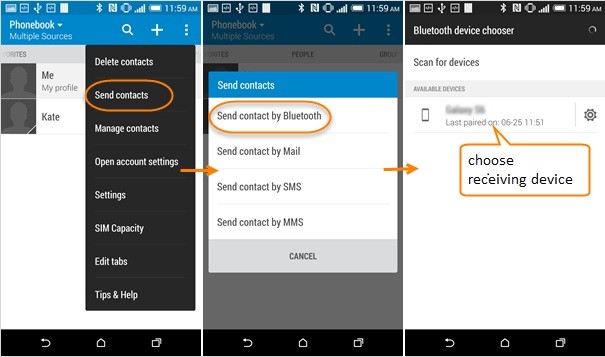ภาพรวม: ภาพรวม: ยังคงดิ้นรนกับวิธีถ่ายโอนข้อมูล Samsung/iPhone ไปยัง Samsung A71 หรือไม่ ยังคงดิ้นรนกับซอฟต์แวร์ถ่ายโอนใดที่จะใช้ หากคุณมีปัญหาทั้งสองข้อ บทความนี้จะเป็นประโยชน์สำหรับคุณ
ฉันเชื่อว่าเมื่อมีการอัปเดตโทรศัพท์มือถือ ผู้ใช้จำนวนมากได้เปลี่ยนโทรศัพท์หลายเครื่อง ก่อนใช้ Samsung A71 ไม่ว่าคุณจะใช้โทรศัพท์รุ่นใดก็ตาม การเปลี่ยนโทรศัพท์ของคุณอาจประสบปัญหา เช่น การถ่ายโอนข้อมูลแบบเก่า ซึ่งอาจนำไปสู่ความไม่สะดวกในชีวิตและการทำงานของเรา ปัญหานี้ไม่ได้ยากอย่างที่เราคิด เราแค่ต้องมีความยืดหยุ่นและใช้ซอฟต์แวร์ถ่ายโอนที่มีอยู่และวิธีการทางการบางอย่างที่มีในตลาด
บทความนี้จะแสดงวิธีการซิงค์ข้อมูล Samsung/iPhone ของคุณกับ Samsung A71 ดังนั้นโปรดอ่านต่อหากต้องการ
โครงร่างวิธีการ:
วิธีที่ 1: ถ่ายโอนข้อมูลโดยตรงจาก Samsung/iPhone ไปยัง Samsung A71
วิธีที่ 2: ส่งข้อมูลไปยัง Samsung A71 โดยใช้ Samsung Smart Switch
วิธีที่ 3: การถ่ายโอนข้อมูลจาก NFC ไปยัง Samsung A71
วิธีที่ 4: แชร์ข้อมูลไปยัง Samsung A71 ผ่าน Bluetooth หรือ WiFi
วิธีที่ 1: ถ่ายโอนข้อมูลโดยตรงจาก Samsung/iPhone ไปยัง Samsung A71
ด้วย Mobile Transfer เราสามารถซิงค์ข้อมูลกับ Samsung A71 ได้อย่างรวดเร็วและง่ายดาย
Mobile Transferเป็นซอฟต์แวร์ถ่ายโอนข้อมูลที่เชื่อถือได้ซึ่งรองรับการถ่ายโอนข้อมูล iOS เป็น iOS, Android เป็น iOS และ Android ไปยัง Android ดังนั้นไม่ว่าโทรศัพท์เครื่องเก่าของคุณจะเป็น iPhone หรือโทรศัพท์ Android คุณก็สามารถถ่ายโอนข้อมูลจากโทรศัพท์เครื่องเก่าไปยังโทรศัพท์เครื่องใหม่ได้โดยตรงด้วย Mobile Transfer นอกจากนี้ยังรองรับประเภทข้อมูลที่หลากหลาย รวมถึงรายชื่อ, ข้อความ, บันทึกการโทร, รูปภาพ, เพลง, วิดีโอ, แอพและอื่น ๆ ยิ่งไปกว่านั้น การถ่ายโอนข้อมูลทำได้ง่ายและรวดเร็ว ช่วยให้คุณประหยัดเวลาได้มาก
ขั้นตอนที่ 1: ดาวน์โหลด Mobile Transfer
เลือกรุ่นที่เหมาะสมของ Mobile Transfer เพื่อติดตั้งบนคอมพิวเตอร์ของคุณ และเปิดโฮมเพจของซอฟต์แวร์ แล้วเลือกโหมด "Phone to Phone Transfer"

ขั้นตอนที่ 2: เชื่อมต่อโทรศัพท์เครื่องเก่าและใหม่เข้ากับคอมพิวเตอร์
เชื่อมต่อ Samsung/iPhone และ Samsung A71 กับคอมพิวเตอร์โดยใช้สาย USB สังเกตลำดับของโทรศัพท์เก่าและใหม่ หากคุณทำผิดพลาด คุณสามารถเลือก "พลิก" เพื่อเปลี่ยนตำแหน่งของทั้งสองได้

ขั้นตอนที่ 3: การถ่ายโอนข้อมูล
ในหน้านี้ เราสามารถเห็นข้อมูลทั้งหมดที่มีให้ถ่ายโอน เลือกไฟล์ที่ต้องการแล้วคลิก "เริ่มการถ่ายโอน"

วิธีที่ 2: ส่งข้อมูลไปยัง Samsung A71 โดยใช้ Samsung Smart Switch
นี่เป็นวิธีการถ่ายโอนข้อมูลโดยใช้เพียงโทรศัพท์ของคุณ
Samsung Smart Switch เป็นปุ่มลัดสำหรับย้ายผู้ติดต่อ การตั้งค่า รูปภาพ แอพ และอื่นๆ ไปยังโทรศัพท์ Samsung เครื่องใหม่ของคุณ ซึ่งสามารถทำได้สามวิธี: การเชื่อมต่อไร้สาย การถ่ายโอนจากพีซีหรือ Mac ไปยังโทรศัพท์เครื่องใหม่ และโดยตรงจากโทรศัพท์เครื่องเก่าผ่าน USB
ขั้นตอนที่ 1: ดาวน์โหลด Samsung Smart Switch
ดาวน์โหลด Samsung Smart Switch บนทั้ง Samsung/iPhone และ Samsung A71 แล้วเปิดเครื่อง โดยให้โทรศัพท์ทั้งสองเครื่องอยู่ห่างจากกันไม่เกิน 8 นิ้ว
ขั้นตอนที่ 2: การเลือกโหมด
บนโทรศัพท์เครื่องเก่าคลิกที่ "ไร้สาย" "ส่ง" จากนั้น "เชื่อมต่อ" บน Samsung A71 คลิกที่ "รับ" จากนั้นเลือก "Android"
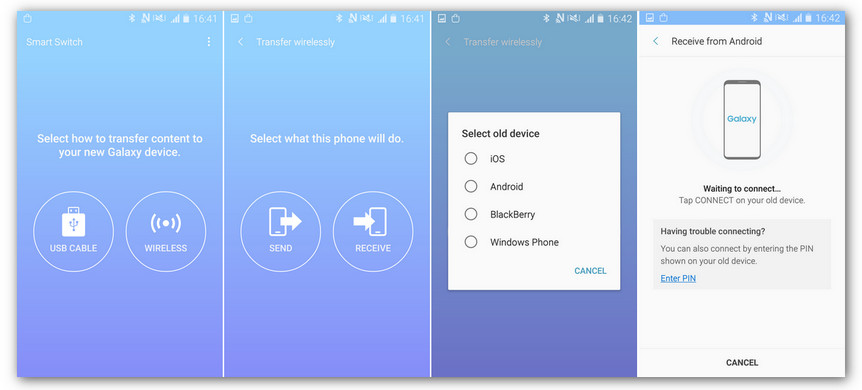
ขั้นตอนที่ 3: เลือกข้อมูล
หลังจากเชื่อมต่อสำเร็จแล้ว ให้เลือกสิ่งที่คุณต้องการส่งและเลือกรับบน Samsung A71 แล้วข้อมูลจะถูกส่งไปยัง Samsung A71
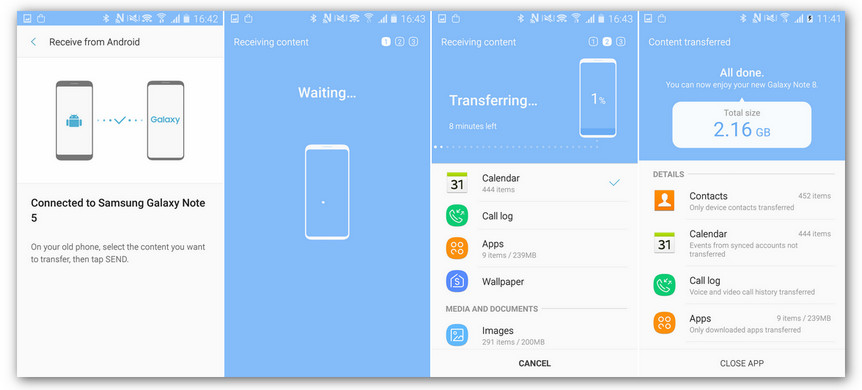
ขั้นตอนที่ 4: ปิด Samsung Smart Switch
คลิกที่ "ปิดแอป" ทั้งบน Samsung/iPhone และ Samsung A71
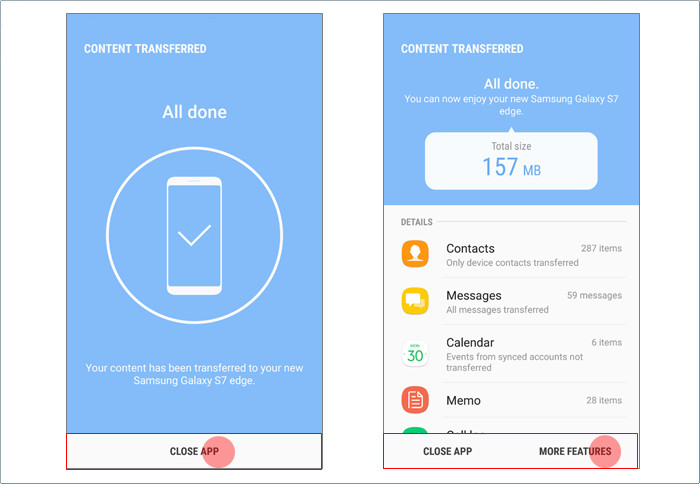
วิธีที่ 3: การถ่ายโอนข้อมูลจาก NFC ไปยัง Samsung A71
หากโทรศัพท์ทั้งสองเครื่องมี NFC แสดงว่าเป็นวิธีที่สะดวกมาก
NFC เป็นชื่อภาษาอังกฤษสำหรับ Near Field Communication เป็นเทคโนโลยีไร้สายที่ริเริ่มโดย Philips และสนับสนุนร่วมกันโดย Nokia, Sony และผู้ผลิตที่มีชื่อเสียงอื่นๆ
ขั้นตอนที่ 1: เปิด NFC
อย่าลืมเปิด NFC บนโทรศัพท์ทั้งเก่าและใหม่
ขั้นตอนที่ 2: เปิดไฟล์
หลังจากยืนยันว่าทั้ง Samsung/iPhone และ Samsung A71 อยู่ในโหมด NFC แล้ว ให้เปิดไฟล์ที่คุณต้องการโอนบน Samsung/iPhone
ขั้นตอนที่ 3: ส่งไฟล์
วางโทรศัพท์สองเครื่องไว้ด้านหลัง แตะหน้าจอแล้วเลือก "ส่ง"
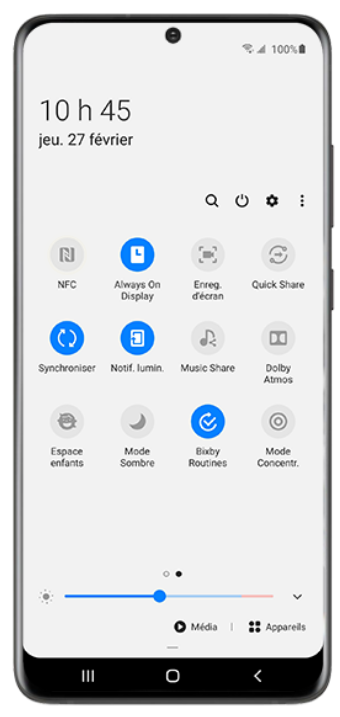
วิธีที่ 4: แชร์ข้อมูลไปยัง Samsung A71 ผ่าน Bluetooth หรือ WiFi
หากคุณไม่สามารถโอนไฟล์ผ่าน NFC ได้ ผมขอแนะนำวิธีอื่นที่เหมาะสำหรับทุกรุ่น คือ การถ่ายโอนไฟล์ในระยะใกล้ผ่าน Bluetooth หรือ WiFi เดียวกัน
ขั้นตอนที่ 1: สร้างการเชื่อมต่อ
เปิดเมนูทางลัดของโทรศัพท์แล้วเปิดบลูทูธหรือ WiFi ของโทรศัพท์เพื่อทำการเชื่อมต่อแบบไร้สายระหว่างทั้งสอง
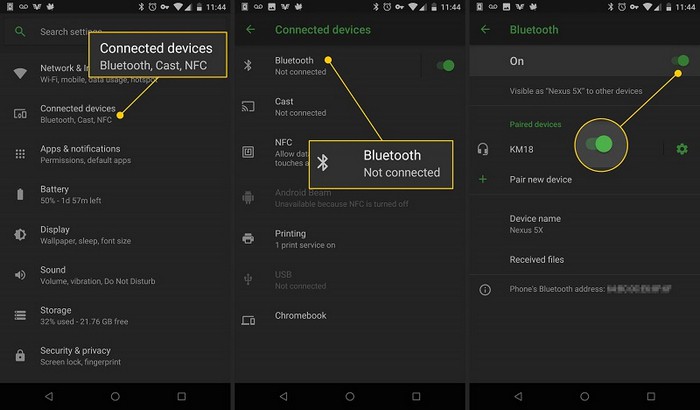
ขั้นตอนที่ 2: เลือกไฟล์
บนโทรศัพท์ Samsung/iPhone ของคุณ เลือกไฟล์ที่คุณต้องการถ่ายโอน
ขั้นตอนที่ 3: แชร์ข้อมูล
คลิกที่ "แชร์" จากนั้น "ส่งผ่านบลูทูธหรือ WiFi" อย่าลืมปิด Bluetooth หรือ WiFi บนโทรศัพท์ทั้งสองเครื่องเมื่อการแชร์ไฟล์เสร็จสิ้น